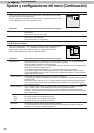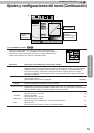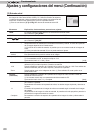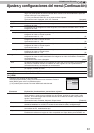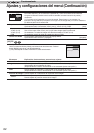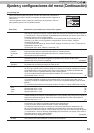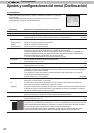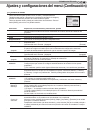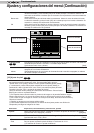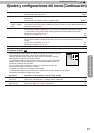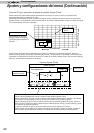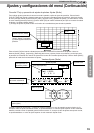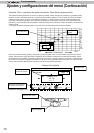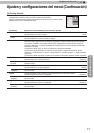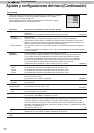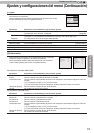66
Funcionamiento
3
Ajustes y conguraciones del menú (Continuación)
Borrar
Borrar todo
OK
Utilice esta función para eliminar un carácter. Mueva el cursor de selección hasta la
ubicación deseada y pulse el botón [OK] de la unidad principal o el mando a distancia. De
este modo se eliminará el carácter que se encuentre a la izquierda del cursor de entrada del
campo Nombre.
Utilice esta función para eliminar todos los caracteres. Mueva el cursor de selección hasta
la ubicación deseada y pulse el botón [OK] de la unidad principal o el mando a distancia. Se
mostrará un mensaje de conrmación de eliminación.
Utilice esta función para denir su nombre. Mueva el cursor de selección hasta la ubicación
deseada y pulse el botón [OK] de la unidad principal o el mando a distancia. Se mostrará un
mensaje de conrmación de guardado.
Cubierta lentes
Esta función se utiliza para establecer si la tapa de la lente se debe vincular a una fuente de
alimentación para abrirse o cerrarse, o si se debe dejar abierta.
Opciones del menú: Auto y Abierto [Auto]
Auto Esta opción permite abrir y cerrar la cubierta de la lente cuando se vincula al encendido y
apagado de una fuente alimentación.
Abierto Independientemente de si la fuente de alimentación está encendida o apagada, la cubierta
de la lente siempre está abierta.
Editar nombre usuario
Salir
MENU
BACK
Atrás
Selecc.
Ejecutar
>
>
Ajuste Imagen
Name
User 1
Borrar
Borrar todo
OK
\}{][><
)(
~
|
;:
?=/-+*&%$#"!
^.,0987654321
zyxwvytsrqpon
lkjihgfedcba
YXWVUTSRQPON
MLKJIHGFEDCBA
Z
m
@
SPACE
Cursor de selección
Cursor de entrada
Lista de caracteres
[3-2] Ajuste de píxel
Utilice esta función para realizar ajustes menores en los ajustes de color
horizontal/vertical de la imagen de vídeo. Se recomienda denir primero
“Ajustar Área” como [Todo] y alinear el marco grande mediante [Ajuste (Píxel)]
y, a continuación, realice más ajustes mediante la función Ajuste (Multa)]. A
continuación, dena “Ajustar Área” como “Zona” para realizar ajustes parciales.
Consulte la sección “Flujo y operación de ajuste de píxeles”.
Utilice los botones Arriba y Abajo para seleccionar los elementos. Pulse el botón
[BACK] para volver a la pantalla anterior.
Ajustar Area
Ajustar Color
Ajuste de píxel
Ajustar Patrón
Ajuste(Píxel)
Ajuste(Multa)
Ajustar
Encend.
Todo
Rojo
Blanco
Reajustar
(*) Es imposible hacer coincidir todos los píxeles de la imagen en la pantalla.Debido al equipo,
siempre habrá huecos. Los errores de colores varían en función de la posición de la pantalla.
(*) En el caso de que la imagen se invierta o se coloque boca abajo, las direcciones horizontal y
vertical se invertirán.
(*) Realice los ajustes en una imagen estática nítida.
(*) Para realizar ajustes de forma precisa, los efectos de los ajustes pueden ser difíciles de
comprender para algunas imágenes de vídeo.
Ajustar
Utilice esta función para activar y desactivar la función de ajuste de alineación de píxeles.
Opciones del menú: Apagado y Encend. [Apagado]
Ajustar Area
Utilice esta función para establecer el rango de ajuste del error de píxel.
Opciones del menú: Todo y Zona [Todo]
Todo
Zona
Seleccione toda la pantalla como el área de ajuste.
Para su ajuste, la pantalla puede dividirse en secciones de 11x11.
(*) El tamaño de la zona no puede modicarse.
90
70
90
70
Elementos
Explicación, funcionamiento, precauciones, ajustes